編輯:關於android開發
<style name="AppTheme" parent="Theme.AppCompat.Light.DarkActionBar">
<!-- Customize your theme here. -->
<!--選中狀態icon的顏色和字體顏色-->
<!--主要的。初級的-->
<item name="colorPrimary">@color/colorPrimary</item>
<!--深的-->
<item name="colorPrimaryDark">@color/colorPrimaryDark</item>
<!--警告-->
<item name="colorAccent">@color/colorAccent</item>
</style>
<?xml version="1.0" encoding="utf-8"?>
<android.support.v4.widget.DrawerLayout xmlns:android="http://schemas.android.com/apk/res/android"
xmlns:app="http://schemas.android.com/apk/res-auto"
xmlns:tools="http://schemas.android.com/tools"
android:id="@+id/drawer_layout"
android:layout_width="match_parent"
android:layout_height="match_parent"
android:fitsSystemWindows="true"
tools:openDrawer="start">
<!-- 第一個位置 -->
<!-- 你的主界面內容,必須放置在Drawerlayout中的第一個位置
根據自己的需要來放置控件,
例如:LinearLayout布局或者RelativeLayout布局;
也可以是單個控件,
如 TextView等 -->
<include
layout="@layout/app_bar_main"
android:layout_width="match_parent"
android:layout_height="match_parent" />
<!-- 第二個位置 -->
<!-- 用來放Drawerlayout中的內容,
這裡使用NavigationView來實現類似Google pLay中的側滑欄效果,
必須在build.gradle中添加compile 'com.android.support:design:22.2.0';
另外,如果不需要NavigationView效果,
也可以放置一個普通布局文件就是一個普通的側滑欄了。
-->
<!--
注意:
如果使用NavigationView(其他控件也是一樣)的特有屬性,需要加上命名空間:
xmlns:app="http://schemas.android.com/apk/res-auto";
另外,一定要添加android:layout_gravity="left"屬性。
-->
<!--
屬性解析:
app:headerLayout: NavigationView中頭部的head部分的布局,是自己實現的;
app:menu: 指定Nav中的Menu布局,就是自己寫Menu中的按鈕,要放在res/menu/文件夾下;
app:itemTextColor: 用來設置Nav中,menu item的顏色選擇器。
還有一些屬性: 和itemTextColor用法一樣,指定一個顏色選擇器,實現不同的顏色效果。
app:itemIconTint:
app:itemBackground:
-->
<android.support.design.widget.NavigationView
android:id="@+id/nav_view"
android:layout_width="wrap_content"
android:layout_height="match_parent"
android:layout_gravity="start"
android:fitsSystemWindows="true"
app:headerLayout="@layout/nav_header_main"
app:menu="@menu/activity_main_drawer" />
</android.support.v4.widget.DrawerLayout>
app_bar_main.xml源碼
<?xml version="1.0" encoding="utf-8"?>
<android.support.design.widget.CoordinatorLayout
xmlns:android="http://schemas.android.com/apk/res/android"
xmlns:app="http://schemas.android.com/apk/res-auto"
xmlns:tools="http://schemas.android.com/tools"
android:layout_width="match_parent"
android:layout_height="match_parent"
android:fitsSystemWindows="true"
tools:context="www.etoury.com.etoury.MainActivity">
<!-- 標題欄-->
<android.support.design.widget.AppBarLayout
android:layout_width="match_parent"
android:layout_height="wrap_content"
android:theme="@style/AppTheme.AppBarOverlay">
<android.support.v7.widget.Toolbar
android:id="@+id/toolbar"
android:layout_width="match_parent"
android:layout_height="?attr/actionBarSize"
android:background="?attr/colorPrimary"
app:popupTheme="@style/AppTheme.PopupOverlay" />
</android.support.design.widget.AppBarLayout>
<!-- content-->
<include layout="@layout/content_main" />
<!-- action btn-->
<android.support.design.widget.FloatingActionButton
android:id="@+id/fab"
android:layout_width="wrap_content"
android:layout_height="wrap_content"
android:layout_gravity="bottom|end"
android:layout_margin="@dimen/fab_margin"
android:src="@android:drawable/ic_dialog_email" />
</android.support.design.widget.CoordinatorLayout>content_main.xml
<?xml version="1.0" encoding="utf-8"?>
<RelativeLayout xmlns:android="http://schemas.android.com/apk/res/android"
xmlns:app="http://schemas.android.com/apk/res-auto"
xmlns:tools="http://schemas.android.com/tools"
android:layout_width="match_parent"
android:layout_height="match_parent"
android:paddingBottom="@dimen/activity_vertical_margin"
android:paddingLeft="@dimen/activity_horizontal_margin"
android:paddingRight="@dimen/activity_horizontal_margin"
android:paddingTop="@dimen/activity_vertical_margin"
app:layout_behavior="@string/appbar_scrolling_view_behavior"
tools:context="www.etoury.com.etoury.MainActivity"
tools:showIn="@layout/app_bar_main">
<TextView
android:layout_width="wrap_content"
android:layout_height="wrap_content"
android:text="Hello World!" />
</RelativeLayout>
3 側邊欄
3.1 側邊欄的頭
nav_header_main.xml
<?xml version="1.0" encoding="utf-8"?>
<LinearLayout xmlns:android="http://schemas.android.com/apk/res/android"
android:layout_width="match_parent"
android:layout_height="@dimen/nav_header_height"
android:background="@drawable/side_nav_bar"
android:gravity="bottom"
android:orientation="vertical"
android:paddingBottom="@dimen/activity_vertical_margin"
android:paddingLeft="@dimen/activity_horizontal_margin"
android:paddingRight="@dimen/activity_horizontal_margin"
android:paddingTop="@dimen/activity_vertical_margin"
android:theme="@style/ThemeOverlay.AppCompat.Dark">
<ImageView
android:id="@+id/imageView"
android:layout_width="wrap_content"
android:layout_height="wrap_content"
android:paddingTop="@dimen/nav_header_vertical_spacing"
android:src="@android:drawable/sym_def_app_icon" />
<TextView
android:layout_width="match_parent"
android:layout_height="wrap_content"
android:paddingTop="@dimen/nav_header_vertical_spacing"
android:text="Android Studio"
android:textAppearance="@style/TextAppearance.AppCompat.Body1" />
<TextView
android:id="@+id/textView"
android:layout_width="wrap_content"
android:layout_height="wrap_content"
android:text="[email protected]" />
</LinearLayout>
3.2 側邊欄的菜單
activity_main_drawer.xml
<?xml version="1.0" encoding="utf-8"?>
<menu xmlns:android="http://schemas.android.com/apk/res/android">
<group android:checkableBehavior="single">
<item
android:id="@+id/nav_camera"
android:icon="@drawable/ic_menu_camera"
android:title="Import" />
<item
android:id="@+id/nav_gallery"
android:icon="@drawable/ic_menu_gallery"
android:title="Gallery" />
<item
android:id="@+id/nav_slideshow"
android:icon="@drawable/ic_menu_slideshow"
android:title="Slideshow" />
<item
android:id="@+id/nav_manage"
android:icon="@drawable/ic_menu_manage"
android:title="Tools" />
</group>
<item android:title="Communicate">
<menu>
<item
android:id="@+id/nav_share"
android:icon="@drawable/ic_menu_share"
android:title="Share" />
<item
android:id="@+id/nav_send"
android:icon="@drawable/ic_menu_send"
android:title="Send" />
</menu>
</item>
</menu>
4. java文件
package www.etoury.com.etoury;
import android.os.Bundle;
import android.support.design.widget.FloatingActionButton;
import android.support.design.widget.Snackbar;
import android.view.View;
import android.support.design.widget.NavigationView;
import android.support.v4.view.GravityCompat;
import android.support.v4.widget.DrawerLayout;
import android.support.v7.app.ActionBarDrawerToggle;
import android.support.v7.app.AppCompatActivity;
import android.support.v7.widget.Toolbar;
import android.view.Menu;
import android.view.MenuItem;
public class MainActivity extends AppCompatActivity
implements NavigationView.OnNavigationItemSelectedListener {
@Override
protected void onCreate(Bundle savedInstanceState) {
super.onCreate(savedInstanceState);
setContentView(R.layout.activity_main);
Toolbar toolbar = (Toolbar) findViewById(R.id.toolbar);
setSupportActionBar(toolbar);
FloatingActionButton fab = (FloatingActionButton) findViewById(R.id.fab);
fab.setOnClickListener(new View.OnClickListener() {
@Override
public void onClick(View view) {
Snackbar.make(view, "Replace with your own action", Snackbar.LENGTH_LONG)
.setAction("Action", null).show();
}
});
//標題頭
DrawerLayout drawer = (DrawerLayout) findViewById(R.id.drawer_layout);
ActionBarDrawerToggle toggle = new ActionBarDrawerToggle(
this, drawer, toolbar, R.string.navigation_drawer_open, R.string.navigation_drawer_close);
drawer.setDrawerListener(toggle);
toggle.syncState();
//側滑欄
NavigationView navigationView = (NavigationView) findViewById(R.id.nav_view);
navigationView.setNavigationItemSelectedListener(this);
}
@Override
public void onBackPressed() {
DrawerLayout drawer = (DrawerLayout) findViewById(R.id.drawer_layout);
if (drawer.isDrawerOpen(GravityCompat.START)) {
drawer.closeDrawer(GravityCompat.START);
} else {
super.onBackPressed();
}
}
//標題欄的菜單
@Override
public boolean onCreateOptionsMenu(Menu menu) {
// Inflate the menu; this adds items to the action bar if it is present.
getMenuInflater().inflate(R.menu.menu_main, menu);
return true;
}
//標題欄的選中事件
@Override
public boolean onOptionsItemSelected(MenuItem item) {
// Handle action bar item clicks here. The action bar will
// automatically handle clicks on the Home/Up button, so long
// as you specify a parent activity in AndroidManifest.xml.
int id = item.getItemId();
//noinspection SimplifiableIfStatement
if (id == R.id.action_settings) {
return true;
}
return super.onOptionsItemSelected(item);
}
//側滑欄點擊事件
@SuppressWarnings("StatementWithEmptyBody")
@Override
public boolean onNavigationItemSelected(MenuItem item) {
// Handle navigation view item clicks here.
int id = item.getItemId();
if (id == R.id.nav_camera) {
// Handle the camera action
} else if (id == R.id.nav_gallery) {
} else if (id == R.id.nav_slideshow) {
} else if (id == R.id.nav_manage) {
} else if (id == R.id.nav_share) {
} else if (id == R.id.nav_send) {
}
//關閉側滑欄
DrawerLayout drawer = (DrawerLayout) findViewById(R.id.drawer_layout);
drawer.closeDrawer(GravityCompat.START);
return true;
}
}
總結,
1. toolbar
注意:放在 CoordinatorLayout 的東西必須被設計和實現成與它一起合作的,否則將不與任何其他兄弟 views(sibling views) 協作。但是... Toolbar是不合適的。別擔心,這裡沒有任何新的特殊 Toolbar。只是一個組件是為了准備讓 Toolbar 與 CoordinatorLayout 一起工作的更加完美。這是簡單的任務,只是簡單的用AppBarLayout包裹 Toolbar,就這樣!
2 使用了 drawerlayout 實現抽屜效果
3 navigationview 實現了側滑欄條目點擊事件
 Android 掃描條形碼(Zxing插件),androidzxing
Android 掃描條形碼(Zxing插件),androidzxing
Android 掃描條形碼(Zxing插件),androidzxing使用Android Studio 一、在build.gradle(Module:app)添加代碼 &
 Android游戲開發之游戲幀動畫的播放與處理,android游戲開發
Android游戲開發之游戲幀動畫的播放與處理,android游戲開發
Android游戲開發之游戲幀動畫的播放與處理,android游戲開發帶你走進游戲開發的世界之游戲幀動畫的處理<ignore_js_op> 1.幀動
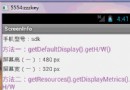 獲取手機屏幕密度。,獲取屏幕密度
獲取手機屏幕密度。,獲取屏幕密度
獲取手機屏幕密度。,獲取屏幕密度 1 package com.km.screeninfo; 2 3 import android.os.Bundle; 4
 函數式Android編程(II):Kotlin語言的集合操作,androidkotlin
函數式Android編程(II):Kotlin語言的集合操作,androidkotlin
函數式Android編程(II):Kotlin語言的集合操作,androidkotlin原文標題:Functional Android (II): Collection